最近更新Archer C7的WPA2問題,所以選擇了OpenWrt(LEDE),但是在安裝韌體的過程中,一直出現很多奇怪的問題。
像是
Error code: 18005 Upgrade unsuccessfully because the version of the upgraded file was incorrect. Please check the file name.
以及會遇到叫你使用正確檔案等等。
以及”將來”或許哪天會有官方的WPA2修正時,要將第三方韌體刷回去的方法。

Error code: 18005的處理方式:
通常遇到這問題,大致上會是:
一、你的機器版本是V2,而且是在2015年底生產的(假設稱之為2.1)。這個2.1版是TP-LINK偷偷將FLASH修改,所以使用15.05.1的OpenWrt會無法更新;
二、使用米國的韌體(Archer C7_V2_150427),米國這版本韌體更新之後,會將韌體鎖起來,無法再刷非官方的韌體。
解決方法:
一、使用r3t3ch重新編譯的15.05.1版,r49484 build。
二、下載台灣的官方韌體並使用tftp刷掉。
無法更新韌體,會一直出現”請選擇韌體升級檔案”:

這原因很簡單,就是檔名太長了。
把檔名縮短就可以了,如改成openwrt.bin
刷回官方韌體的方法:
有幾個方式可以刷回官方韌體,如果是使用dd-wrt,就下載官方最新韌體以及ArcherC7v2_webrevert。
先將這2個檔案解開之後,進入”系統管理->韌體更新->恢復預設值”更新即可回到官方版本。

再進入系統將官方版本升級至最新版即可。

使用tFTP刷回官方韌體(美國韌體改台灣韌體):
如果是OpenWrt則需要使用tftp
官方韌體必須修改檔名為”ArcherC7v2_tp_recovery.bin” ,並且把檔案跟tftp放在一起。
設定電腦IP,更改為192.168.0.66

tftp就依照下圖設定

將機器後方的WPS與POWER鍵同時按下並等待WPS燈亮起後放開。


之後tftpd會自動上傳檔案,上傳安裝完成之後機器會自己重開。之後就是官方版本了。
中文化:
dd-wrt:可以由設定中直接選擇,不過有些狀況會有亂碼。
OpenWrt需要SSH進入192.168.1.1
並輸入以下指令
opkg update opkg install luci-i18n-base-zh-tw
就會更新了,然後在語系選擇”台灣華語”即可。